クラスターの追加
クラスターを追加し、Lifecycle ManagerでDataStax Enterpriseクラスターのインストールと構成を一元管理します。
クラスターを追加し、Lifecycle Manager(LCM)でDataStax Enterprise(DSE)クラスターのインストールと構成を一元管理します。デフォルトでは、クラスター内のすべてのデータ・センターは、データ・センター・モデルの作成時にオーバーライドされていない限り、クラスター・レベルから構成プロファイルを継承します。デフォルトでは、データ・センター内のすべてのノードは、ノード・モデルの作成時にオーバーライドされていない限り、データ・センター・レベルから構成プロファイルを継承します。また、SSH設定は、データ・センターまたはノード・レベルで継承することもオーバーライドすることもできます。リポジトリはクラスター・レベルでのみ指定され、データ・センターとノードに継承されます。
クラスターに関連付けられている構成プロファイルで認証が有効になっている場合、cassandra ユーザーのデフォルトのパスワードの変更を推奨するプロンプトが表示されます。Cassandra.yaml設定を含む構成プロファイルの内部またはパスワード認証スキームを有効にするように選択した後、 [Add Cluster]または[Edit Cluster]ダイアログに、cassandraという名前の組み込みCQLユーザーの古いパスワードと新しいパスワードの入力を求めるプロンプトが表示されます。cassandraユーザーはデフォルトで内部認証スキームに存在し、一般に知られているcassandraのデフォルトのパスワードが与えられています。LCMは、提供されたパスワード・フィールドを使用し、cassandraのデフォルトのパスワードを変更します。
警告: cassandraのデフォルトのパスワードの設定をそのままにしておくすると、セキュリティ上のリスクがあります。不正アクセスを防止し、セキュリティ侵害を回避するために、デフォルトのパスワードを変更してください。
始める前に
重要: 既存のクラスターでノード間の暗号化を有効にすると、クラスターで転送中にネットワーク・パーティションが発生し、整合性が一時的に失われます。可能であれば、クラスターを最初に作成するときにノード間の暗号化を使用するかどうかを選択してください。「LCMを使用したDSE用のSSL/TLSの構成」を参照してください。
手順
- Lifecycle Managerのナビゲーション・メニューから[Clusters]をクリックします。クラスターをまだ作成していない場合は、[Getting Started]ページの[Cluster]リンクをクリックします。
-
[Clusters]ペインの上のプラス記号
 アイコンをクリックします。
[Add Cluster]ダイアログが表示されます。
アイコンをクリックします。
[Add Cluster]ダイアログが表示されます。![LCMの[Add Cluster]ダイアログ](../images/screenshots/opscLCMaddCluster.png)
-
クラスターの一意の名前を入力します。この名前が、DSEとLCMの両方のクラスター名になります。
注: LCMによってcassandra.yamlの
cluster_nameフィールドに入力した値が挿入されるため、[Save]をクリックした後にクラスター名を編集することはできません。 - ノードが存在するマシンへのアクセスに使用するため事前定義のSSH認証情報を選択します。
- オプション: デフォルトの22をオーバーライドするには、SSH管理ポートを指定します。
- DSEインストール・パッケージにアクセスする事前定義のリポジトリを選択します。データ・センターとノードは、クラスター・レベルからリポジトリを継承します。データ・センターまたはノード・レベルのリポジトリを指定する必要はありません。
-
クラスター・レベルで適用するため事前定義の構成プロファイルを選択します。構成プロファイルがデータ・センターまたはノード・レベルで指定されていない場合、これらのレベルにはクラスターから継承されます。
クラスター・レベルで構成プロファイルを選択します。こうすることにより、LCMは認証プロトコルを判別し、認証情報を求めるプロンプトをジョブが開始されるたびに表示するのではなく、一度だけ表示できるようになります。警告: 認証が有効になっている場合は、必要な認証情報をジョブの実行前に設定しておく必要があります。そうしないと、LCMはクラスターをOpsCenter Monitoring(OpsCenterモニタリング)に自動的に登録できません。LCM UIの[Add Cluster]または[Edit Cluster]ダイアログで認証情報を設定するか、LCM APIを使用して古いパスワードと新しいパスワードを設定します。内部認証またはパスワード認証が有効になっていること(LCMセキュリティ設定のデフォルト)を示すプロンプトが表示され、パスワード・フィールドが表示されます。

初めてインストールする場合は、[Old Password]をcassandraに設定します。詳細を表示するには、ツールヒント・アイコンをクリックします。
- オプション: クラスターに関する説明のコメントを入力します。たとえば、「開発用クラスター」、「実稼働用クラスター」のように入力します。
-
[Save]をクリックします。
新しく指定したクラスターが[Clusters]ペインに表示されます。クラスターのタイトルをクリックすると、その詳細が表示され、[Datacenters]ペインが開きます。
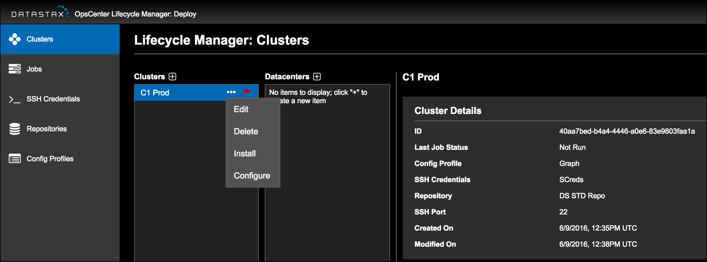
次のタスク
- 別のクラスターを追加します。必要に応じてこの手順を繰り返します。
- クラスターにデータ・センターを追加します。
- データ・センターにノードを追加します。
- インストール・ジョブを実行します。Lifecycle Managerによってインストール・ジョブ中にクラスターが正常に作成されると、クラスターを監視および管理するため[OpsCenter]ワークスペースにそのクラスターが自動的に追加されます。
